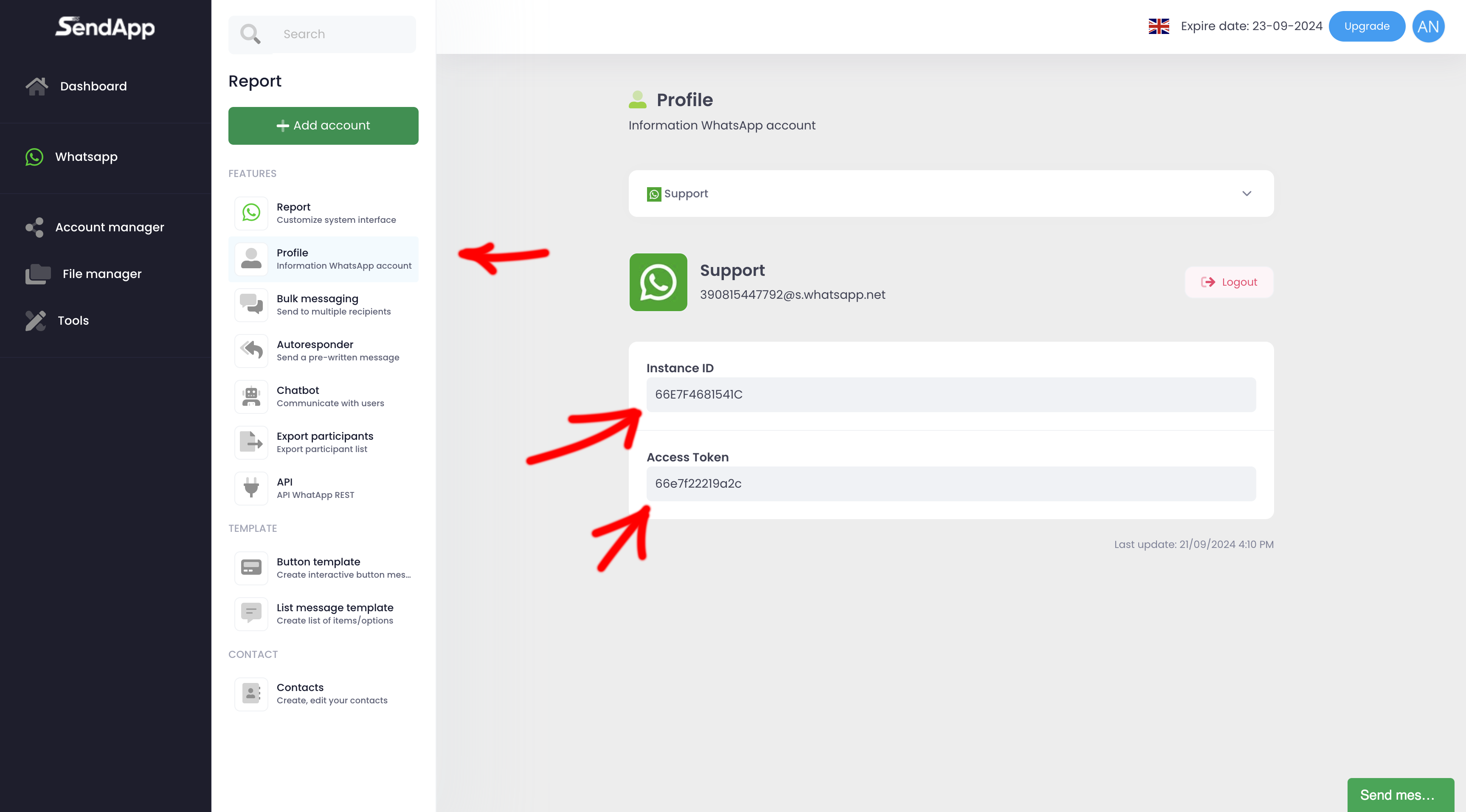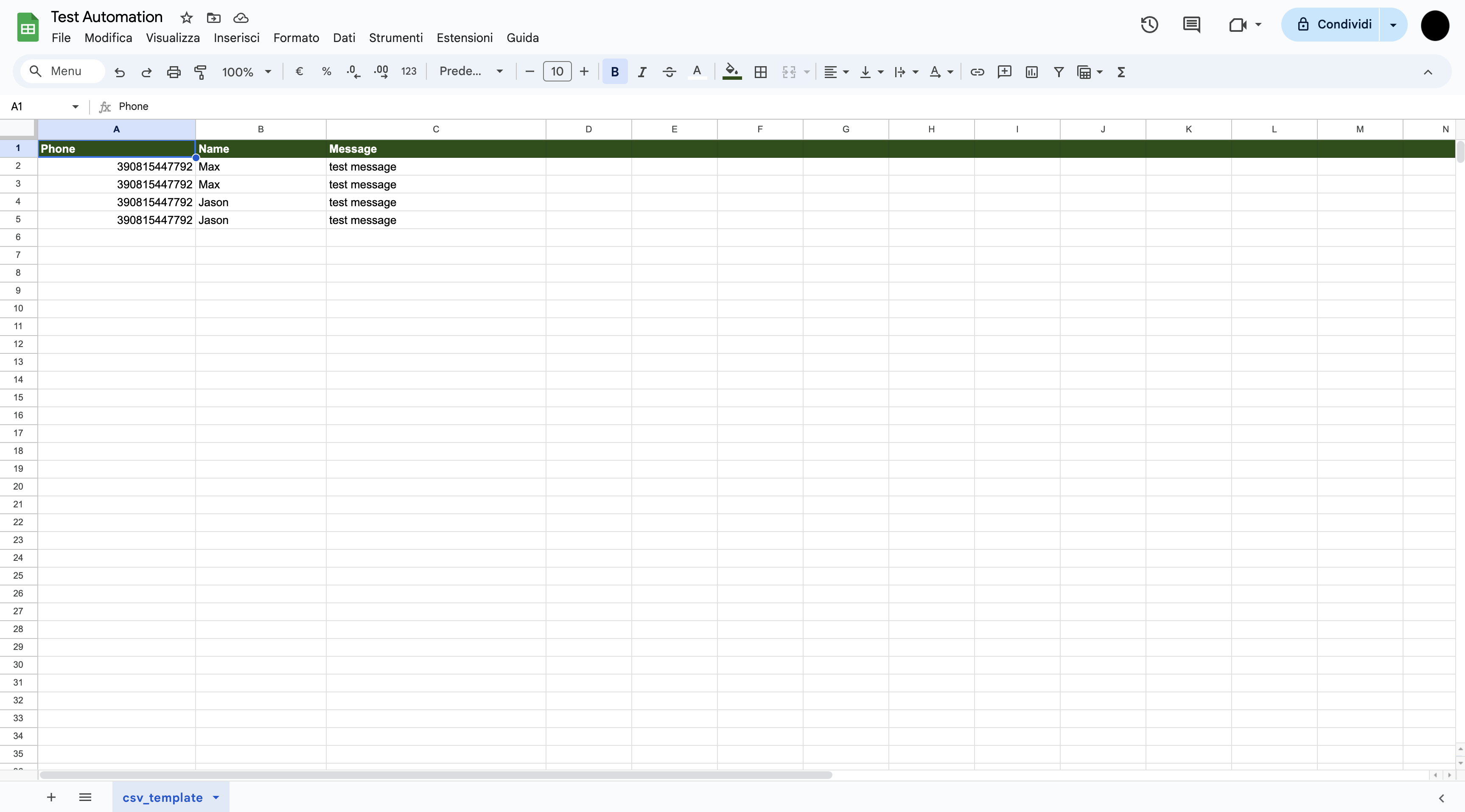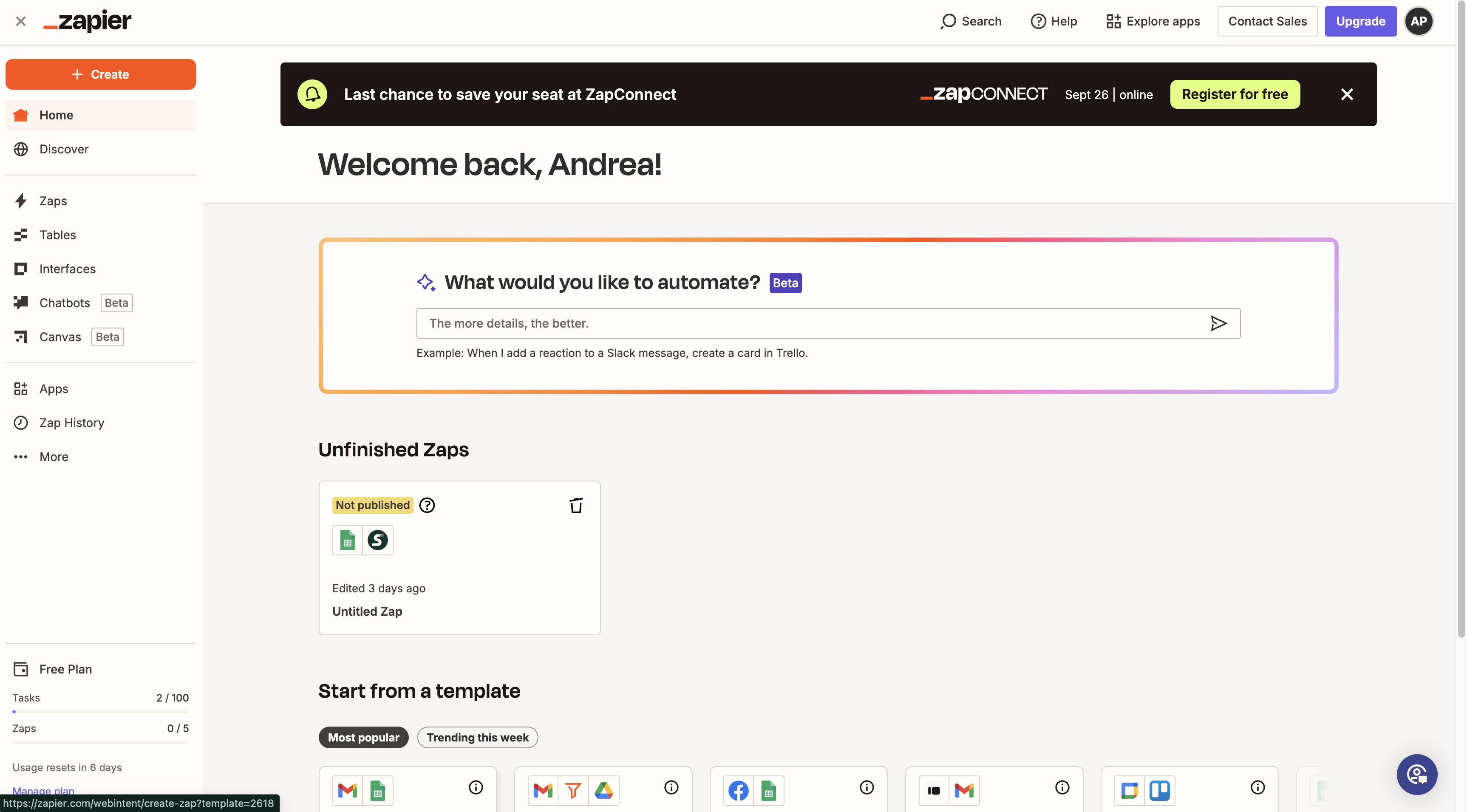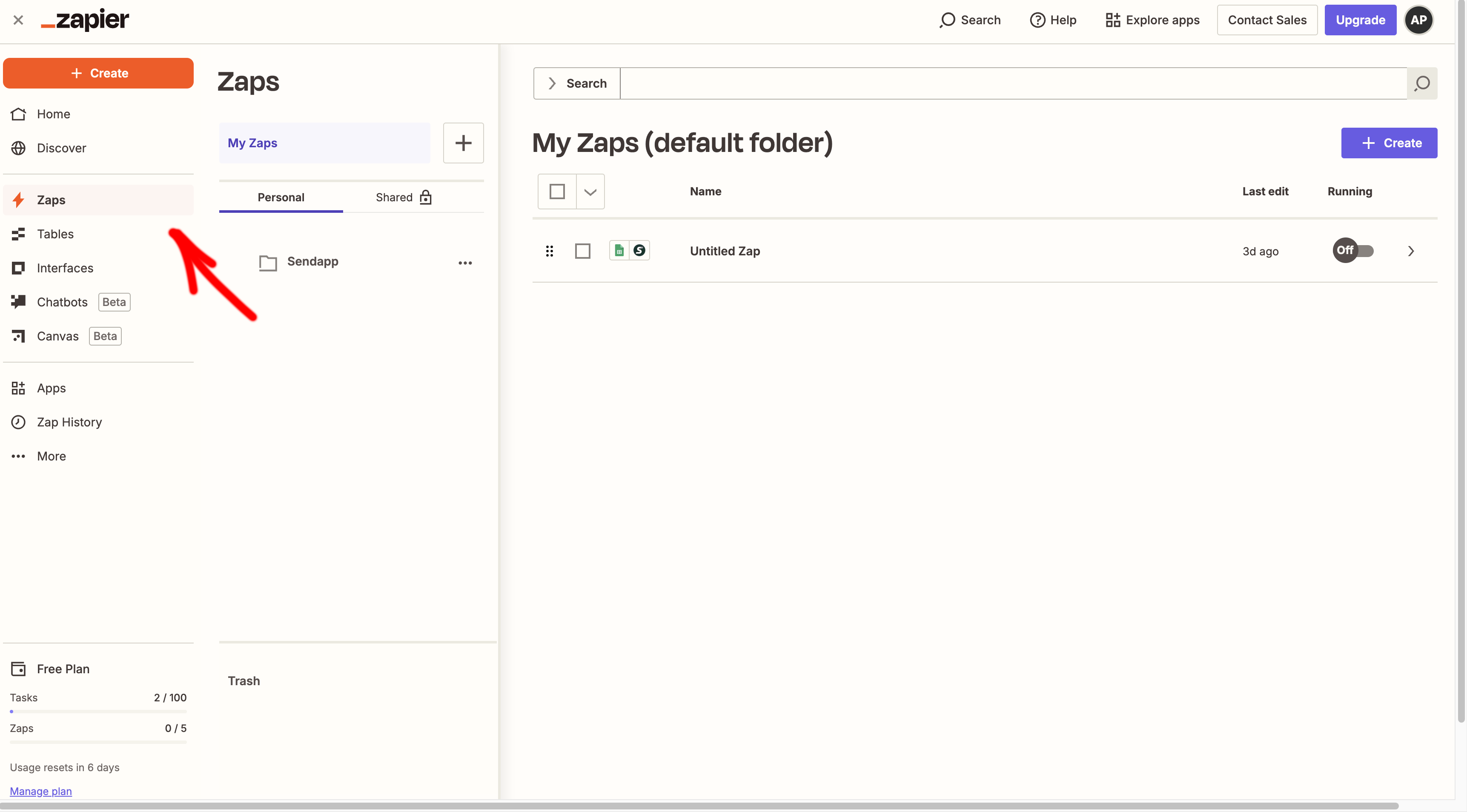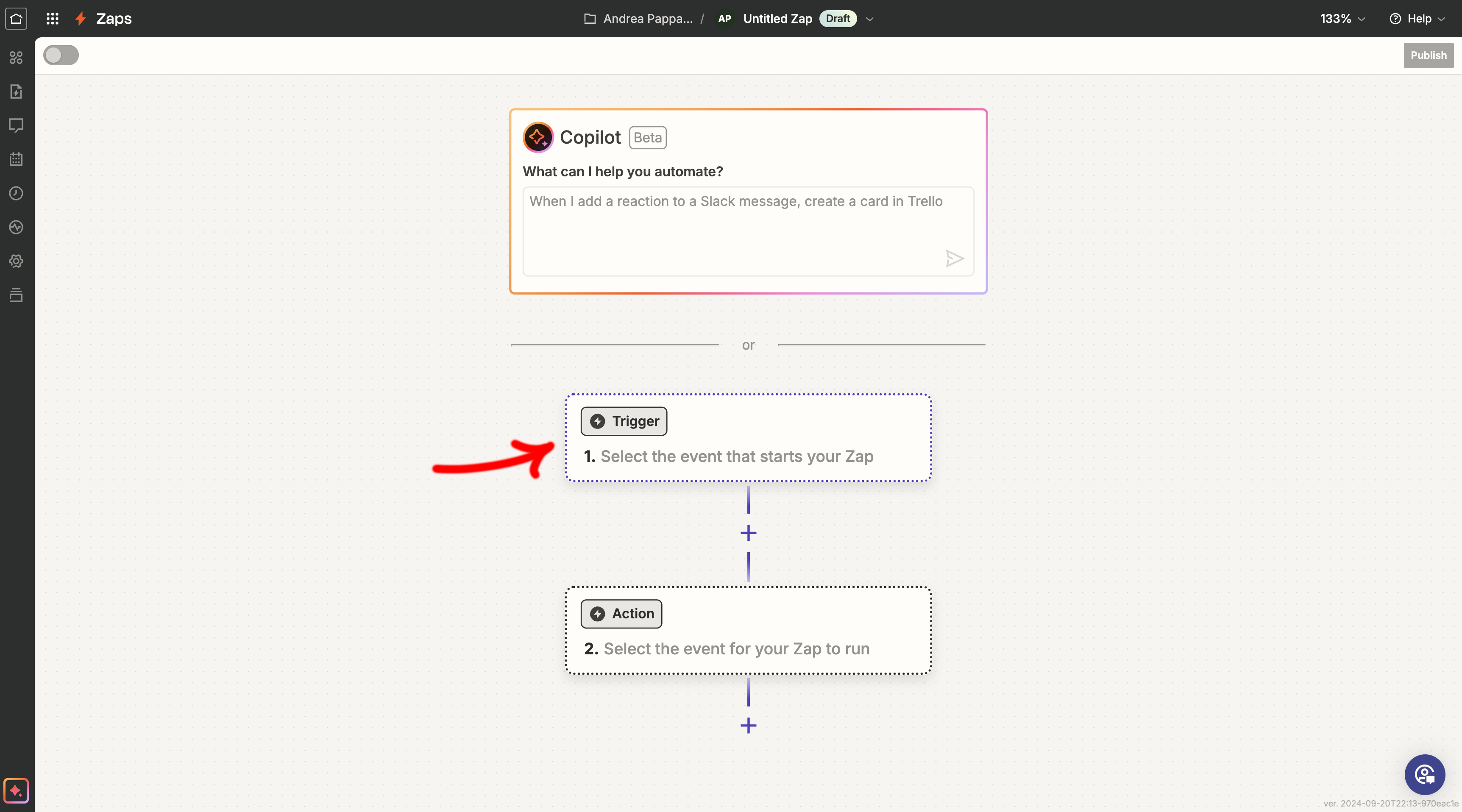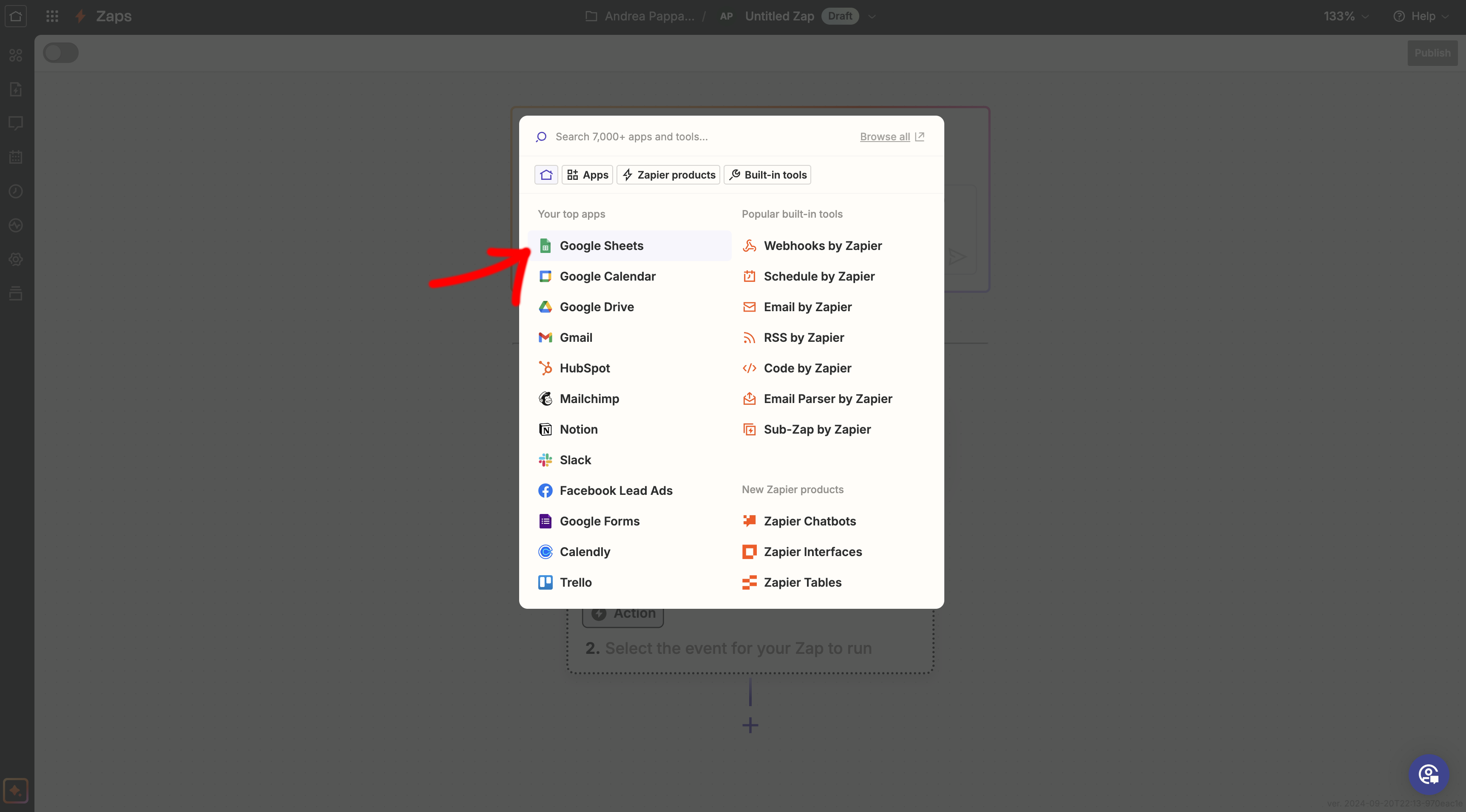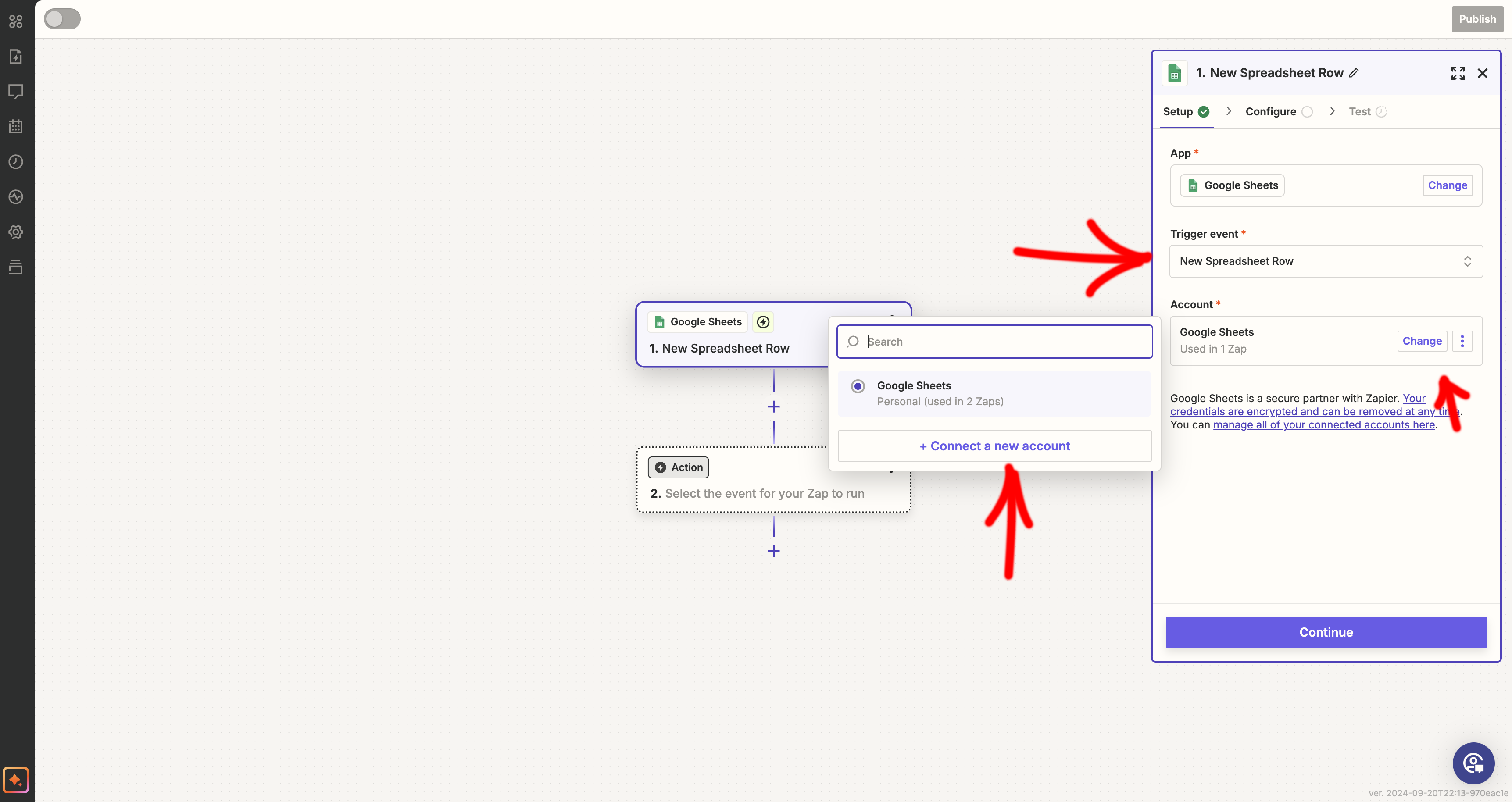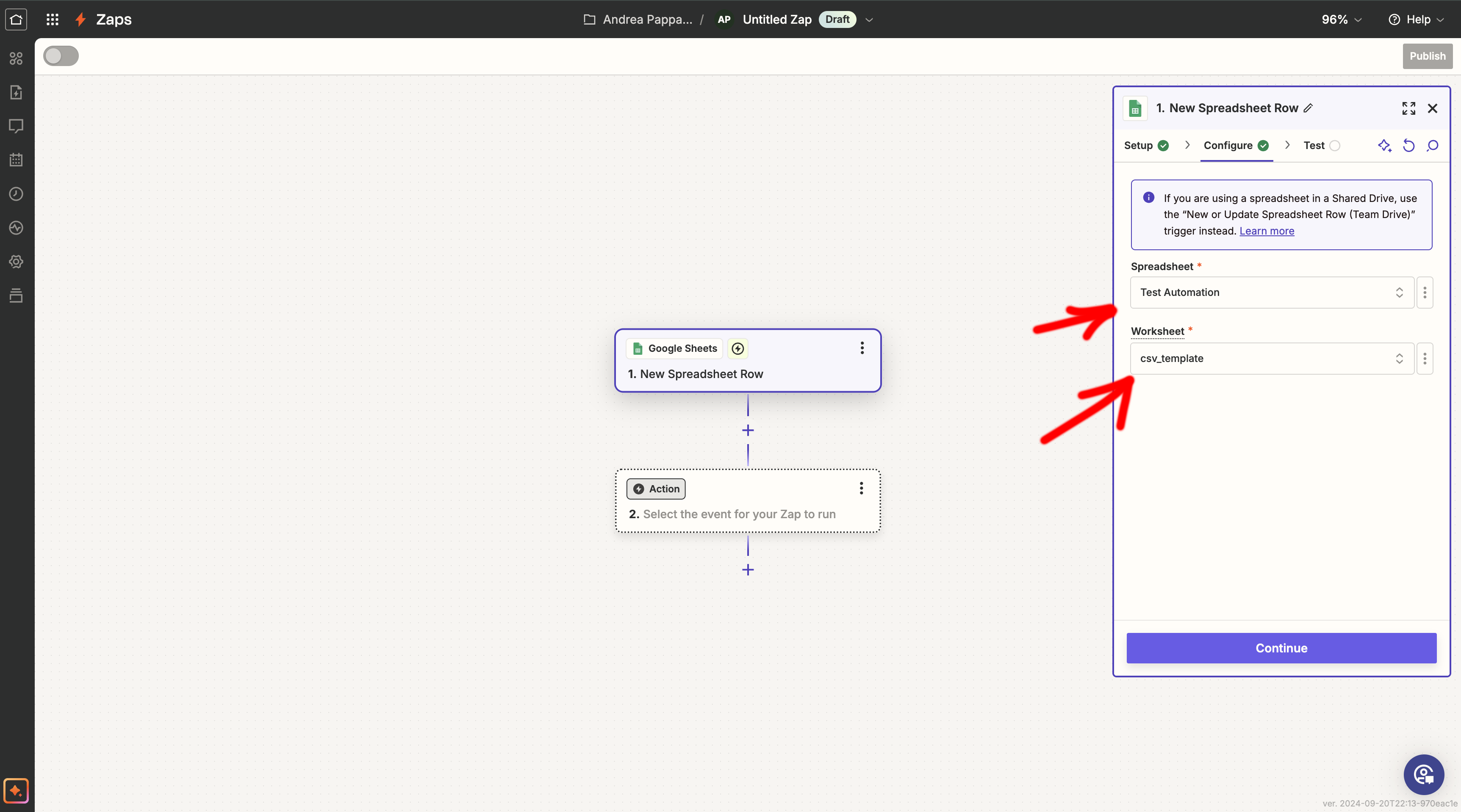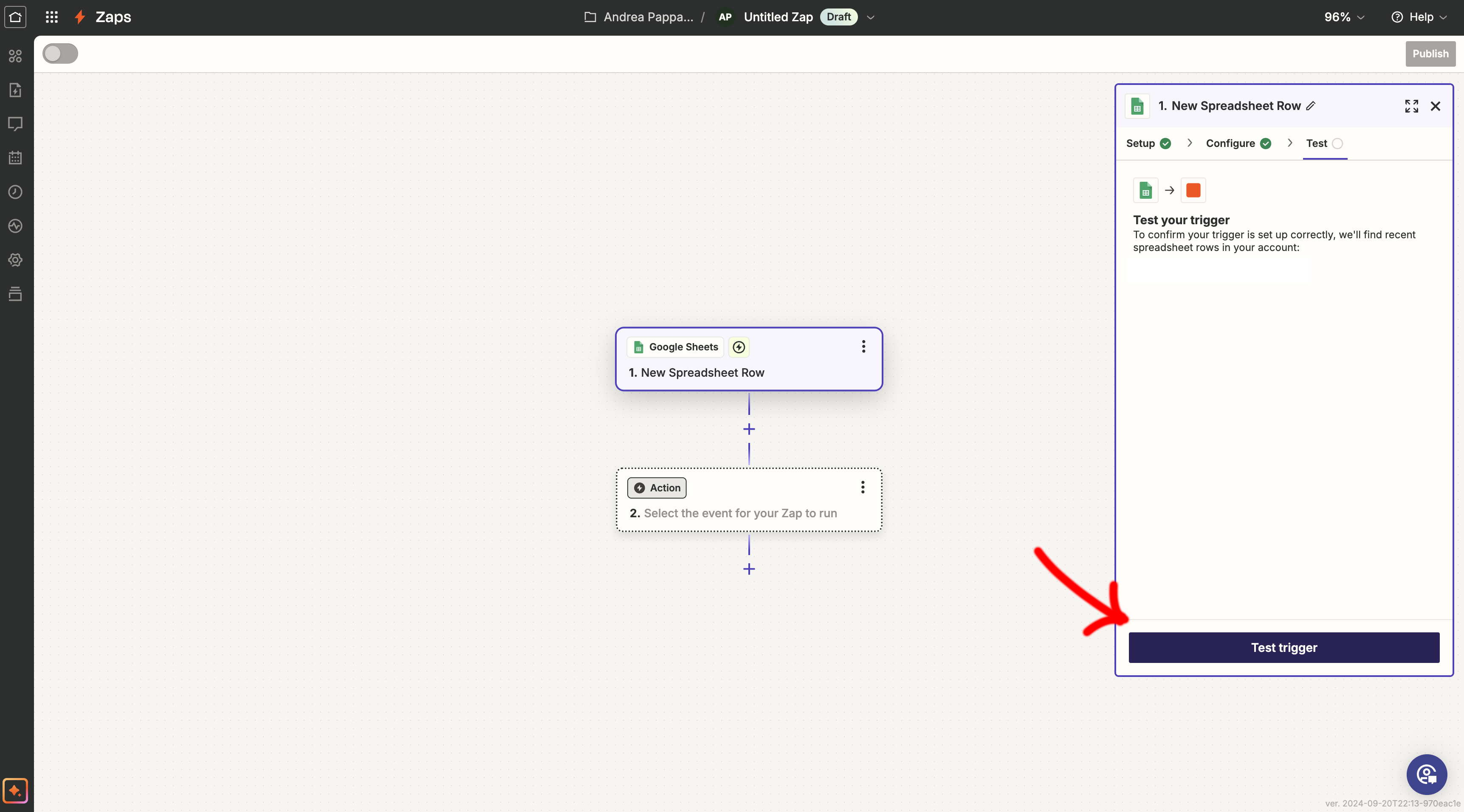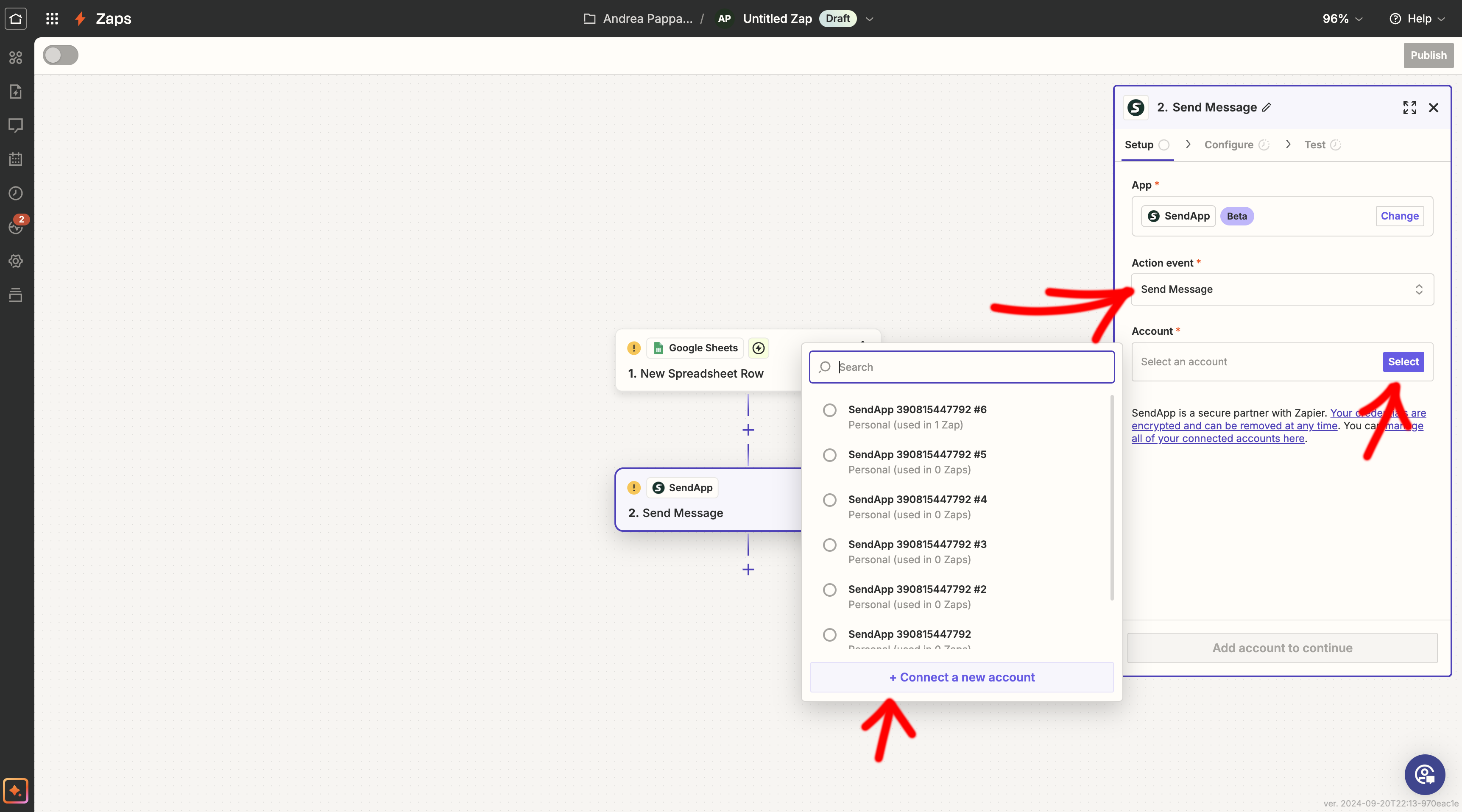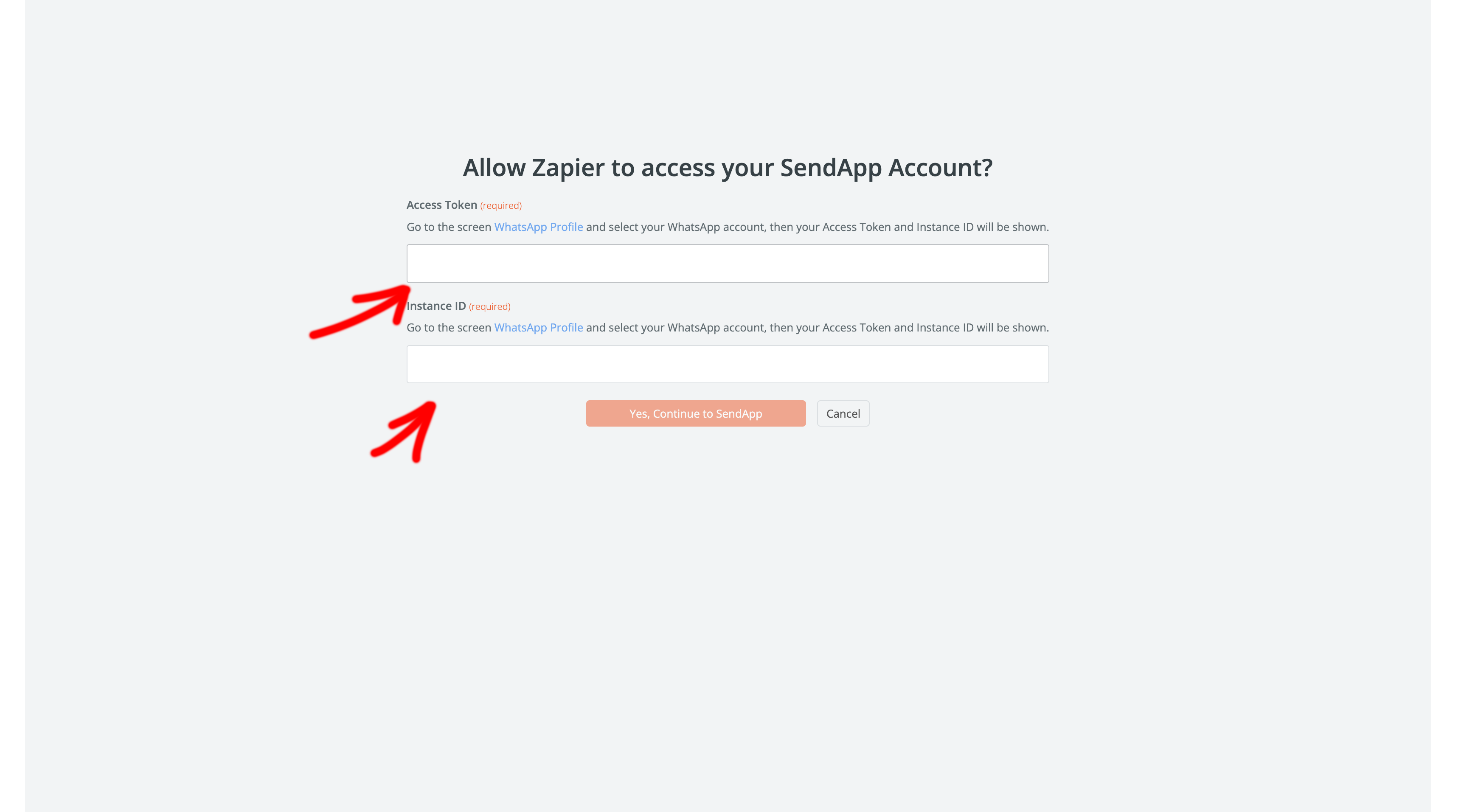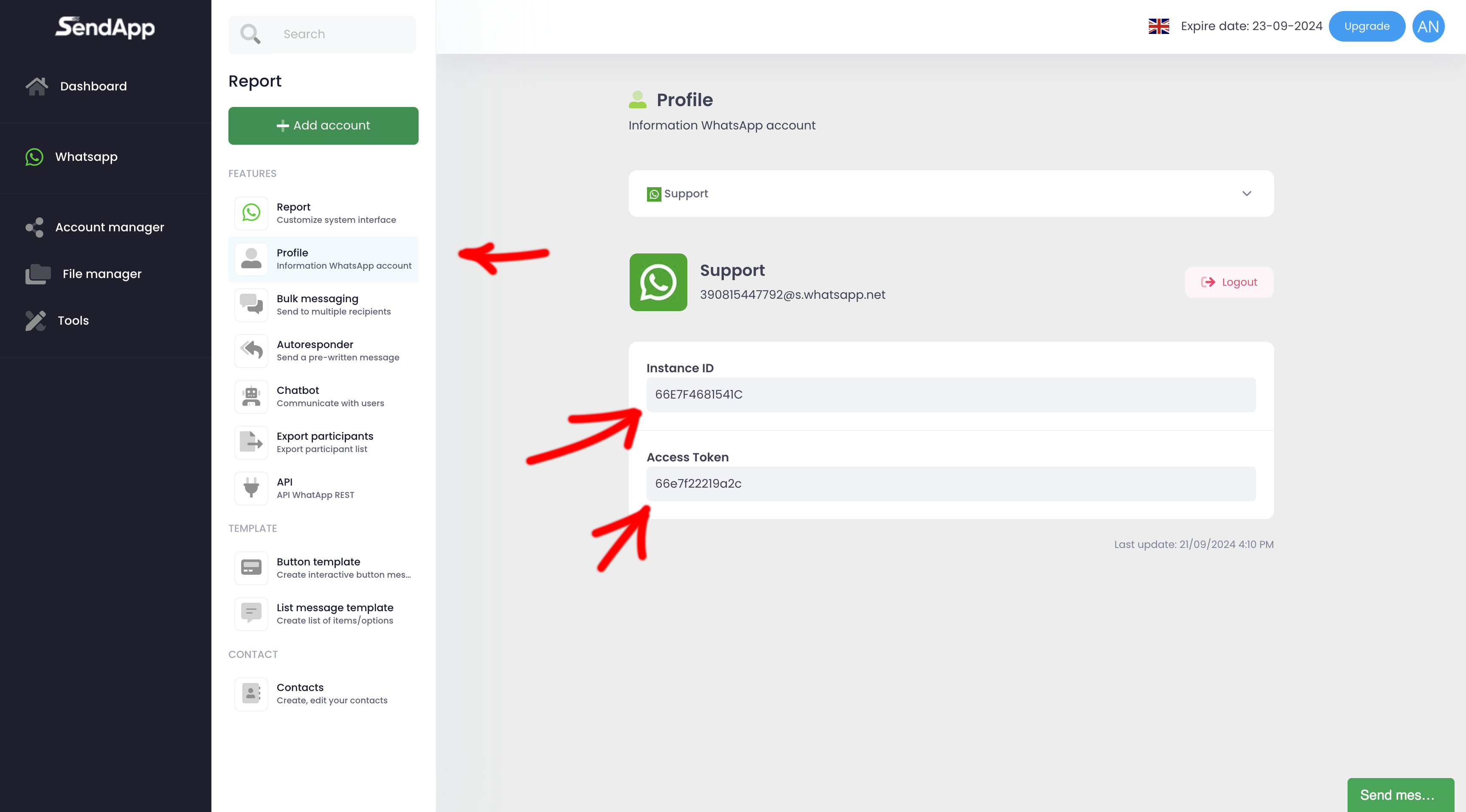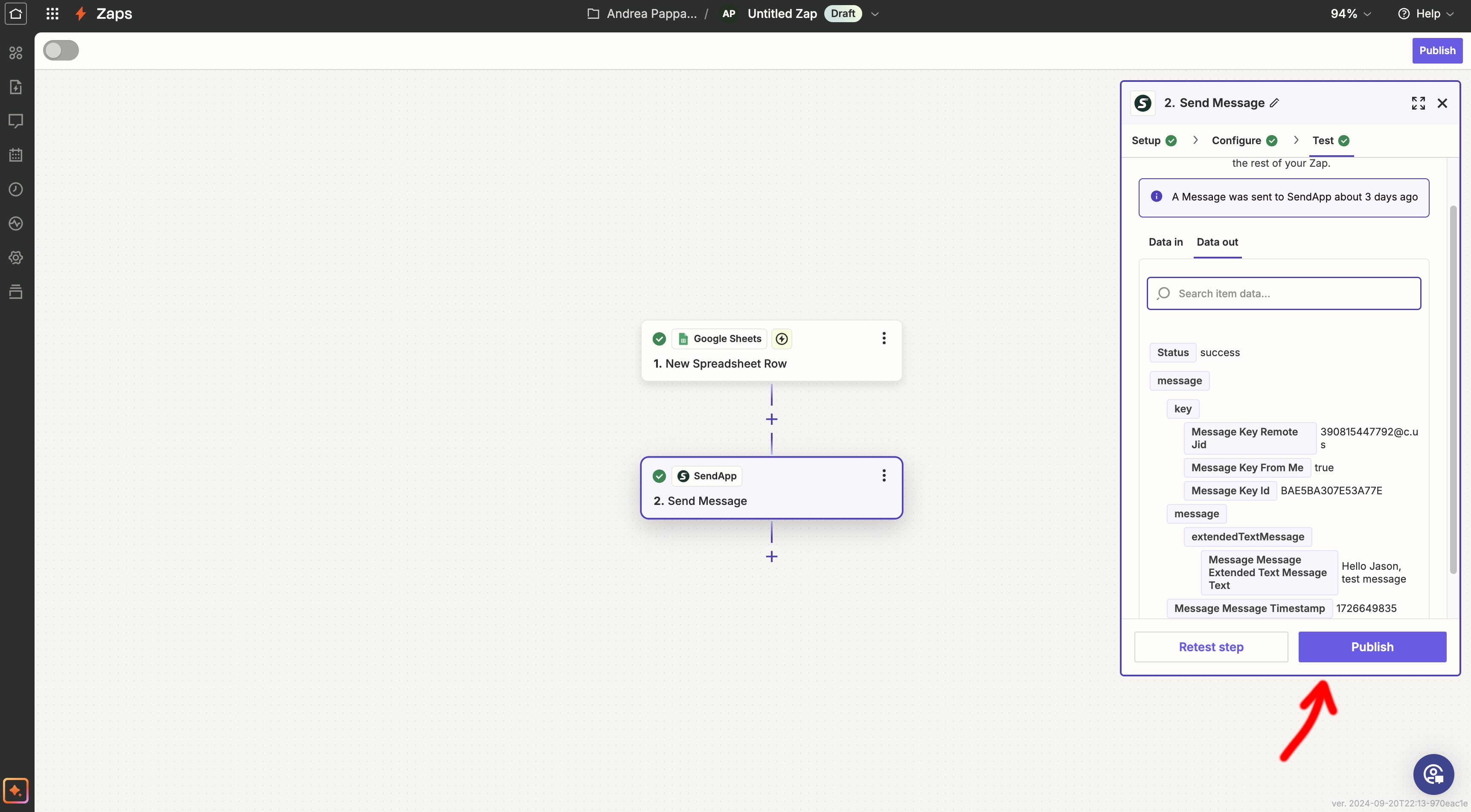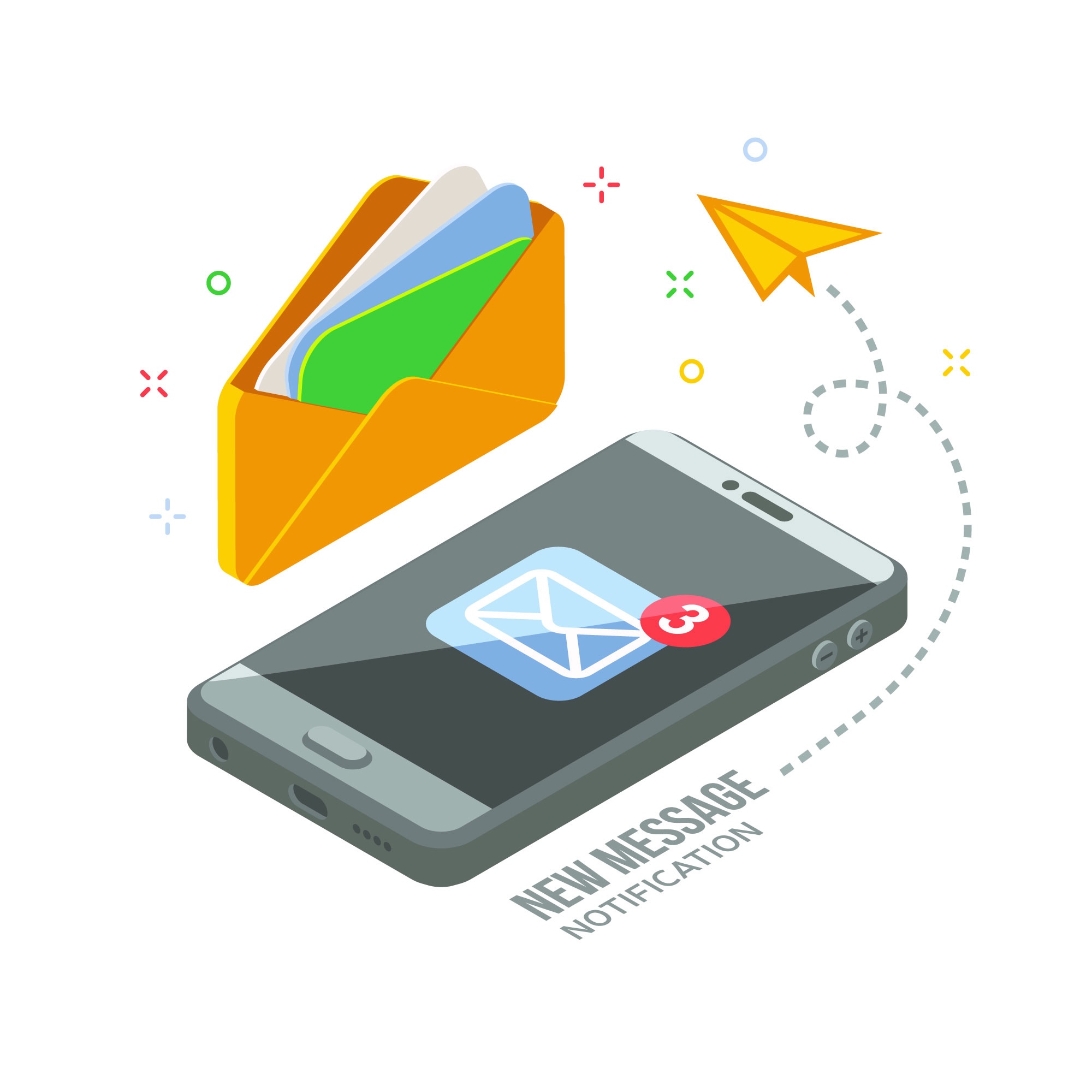
Introdução
Automatizar tarefas repetitivas é essencial para melhorar a produtividade. Neste guia, veremos como usar SendApp, uma ferramenta poderosa para o marketing no WhatsApp, integrando-o com Planilhas Google via ZapierVocê pode configurar um fluxo automático que envia mensagens do WhatsApp sempre que você adicionar novas linhas à sua planilha.
Etapa 1: Escolha o plano mais adequado
Para começar, avalie o plano de SendApp mais adequado às suas necessidades. A plataforma oferece tanto uma plano de demonstração livre que diferentes opções por uma taxaDepois de ativar o plano escolhido, você prosseguirá com a configuração da sua conta do WhatsApp.
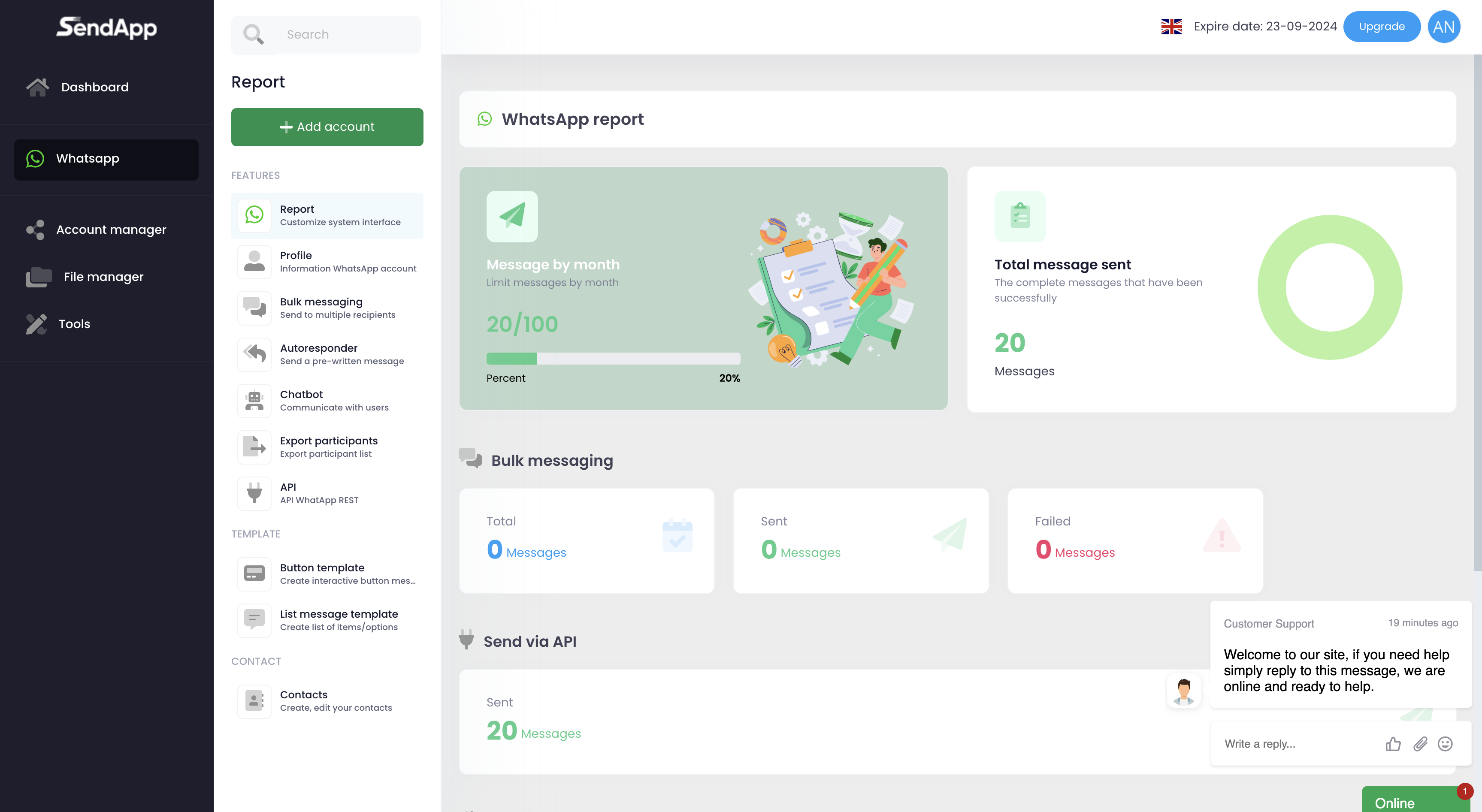
Etapa 2: configure sua conta do WhatsApp
A configuração da sua conta leva apenas alguns passos:
- Primeiro de tudo, faça login em SendApp e navegue até a seção Perfil.
- Em seguida, use o aplicativo WhatsApp no seu telefone para escanear o QR Code exibido.
- Assim que a verificação for concluída, o sistema fornecerá a você oToken de acesso e oID de acesso, necessário para integração com Zapier.
Etapa 3: preparar um modelo CSV
A automação requer uma Modelo CSV na sua Planilha Google. É importante incluir as seguintes colunas essenciais:
- Número de telefone dos destinatários
- Nome do destinatário para personalização
- Mensagem personalizada enviar
Etapa 4: Crie um Zap no Zapier
Para configurar a automação no Zapier:
- Comece fazendo login na sua conta Zapier.
- No painel, clique em Fazer um Zap.
- Como um aplicativo de ativação, escolha Planilhas Google.
- Para automação, defina o gatilho "Nova linha da folha de cálculo, que será ativado quando novas linhas forem adicionadas.
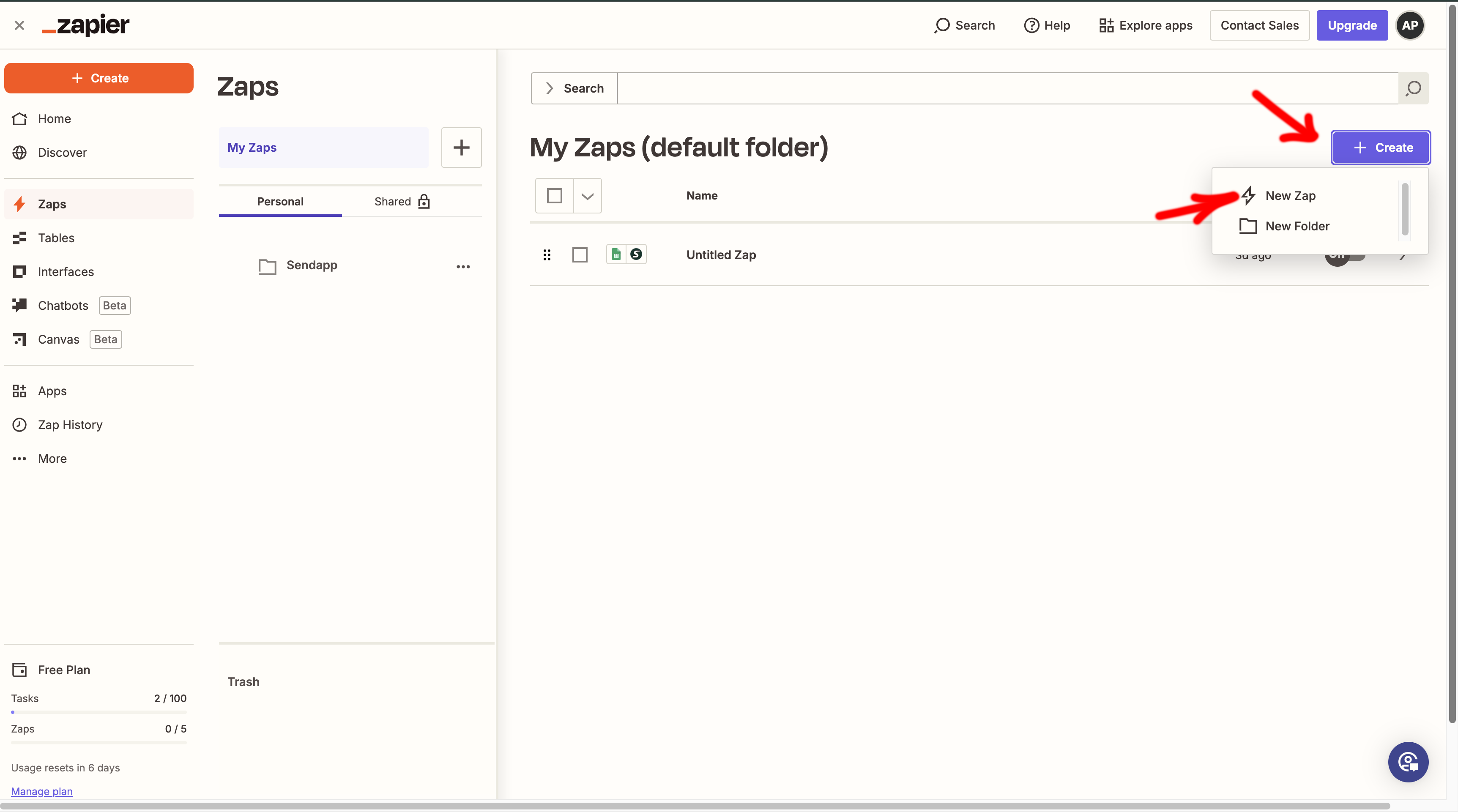 Etapa 5: conectar a Planilha Google
Etapa 5: conectar a Planilha Google
Para conectar ao Planilhas Google:
- Primeiro, faça login na sua conta Google no Zapier.
- Na lista disponível, localize e selecione a planilha com o Modelo CSV.
- Execute um teste para garantir que o Zapier possa acessar seus dados corretamente.
Etapa 6: adicionar Sendapp como um aplicativo
Para integrar o Sendapp ao seu fluxo:
- Depois de configurar o gatilho, procure por SendApp na seção "Adicionar ação".
- Na lista de ações disponíveis, escolha "Enviar uma mensagem WhatsApp".
- Prossiga inserindo oToken de acesso e oID de acesso obtidos anteriormente.
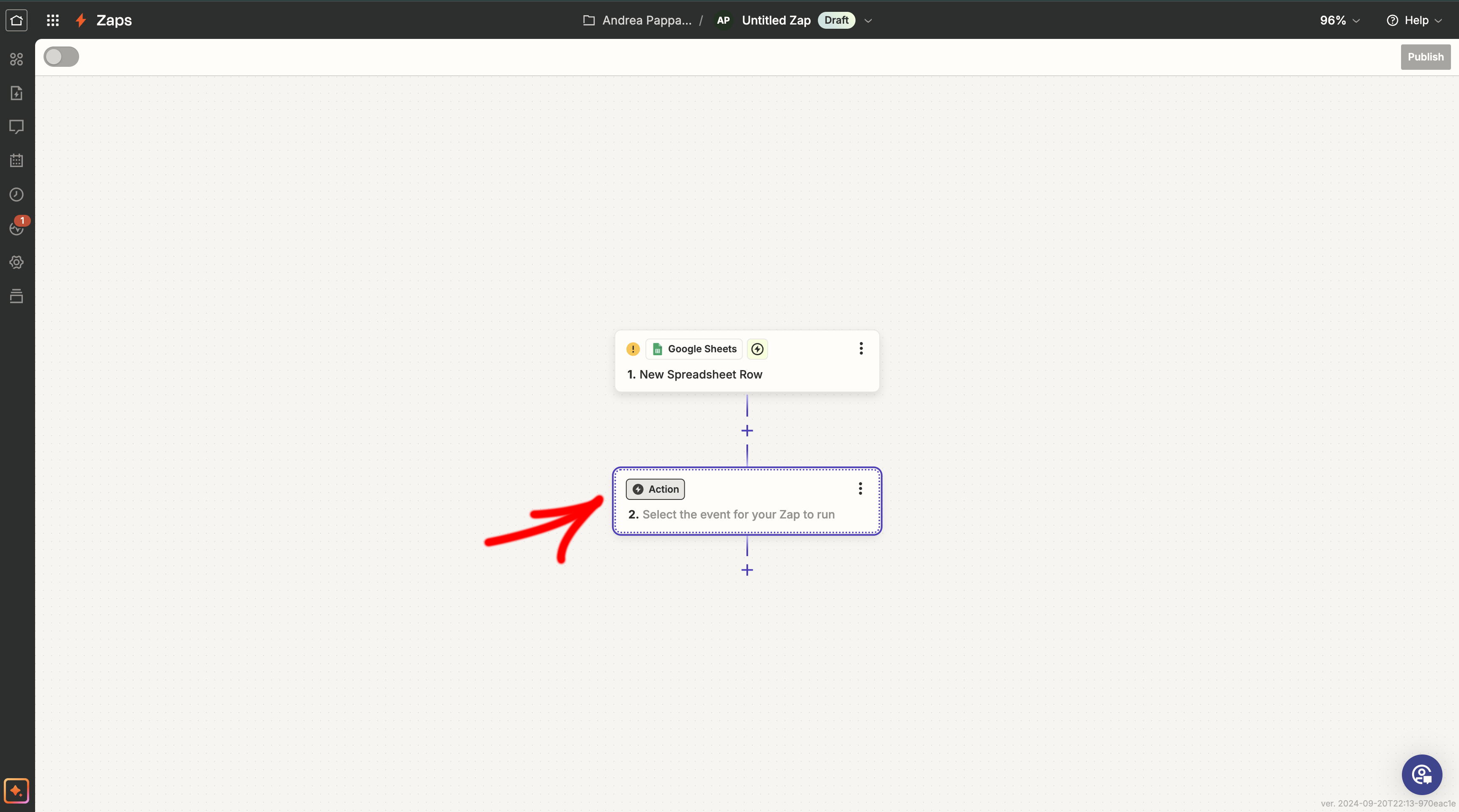
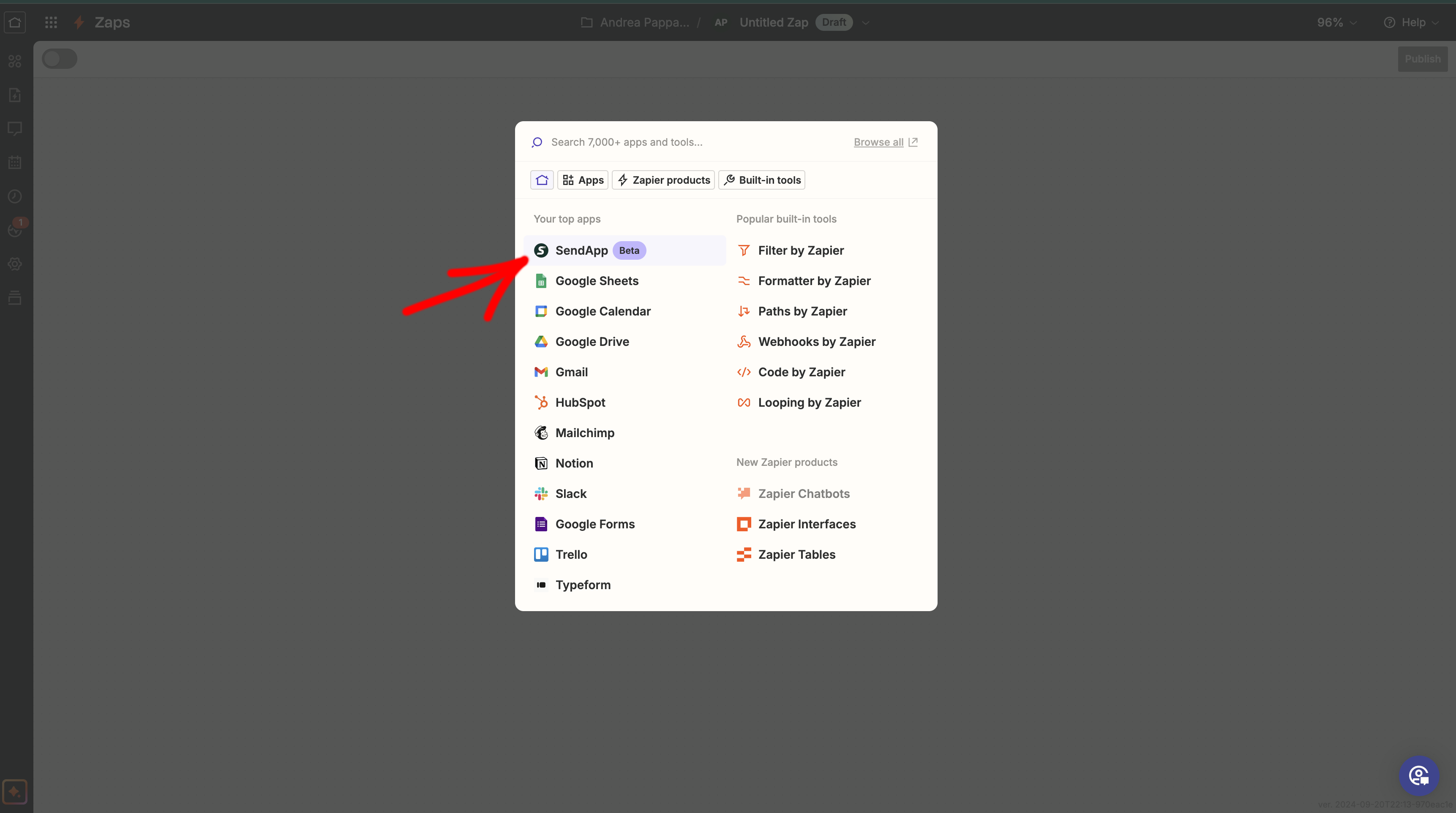
Etapa 7: Concluir a configuração
Para finalizar a automação:
- No menu suspenso, selecione a coluna de número de telefone do modelo CSV.
- Para mensagens de texto, defina a opção Tipo: texto.
- Prossiga personalizando a mensagem usando os dados da planilha.
- Uma vez finalizada, confirme a configuração clicando em Continuação.
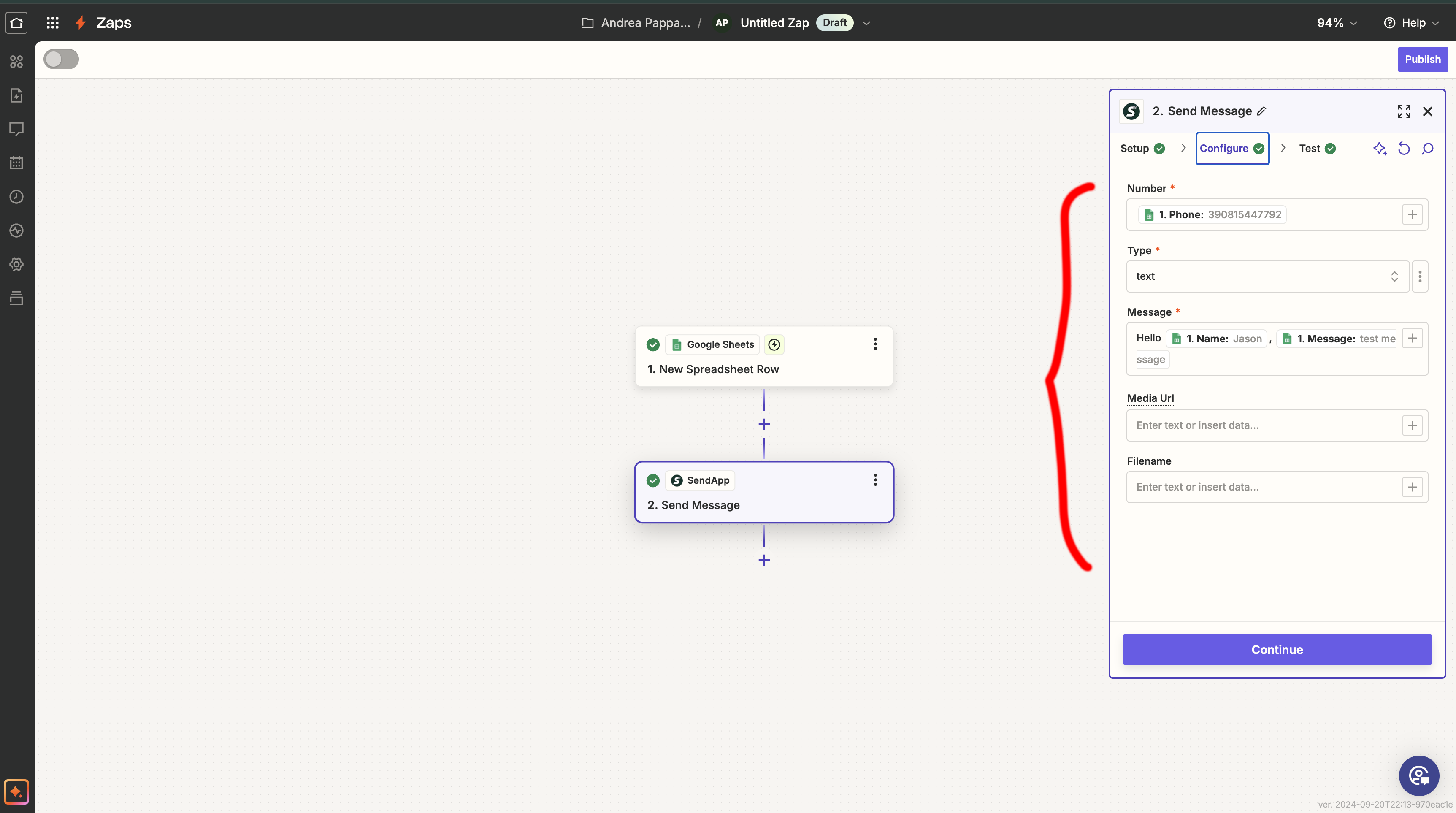
Etapa 8: Teste a automação
Antes de prosseguir com a ativação final, é essencial verificar se o sistema está funcionando corretamente. Adicione uma linha de teste à Planilha Google e verifique se a mensagem foi enviada corretamente.
Passo 9: Ative o Zap
Após verificar se está funcionando corretamente, prossiga com a ativação do Zap clicando em Ligar o ZapA partir de agora, cada nova linha adicionada à planilha acionará automaticamente uma mensagem personalizada do WhatsApp.
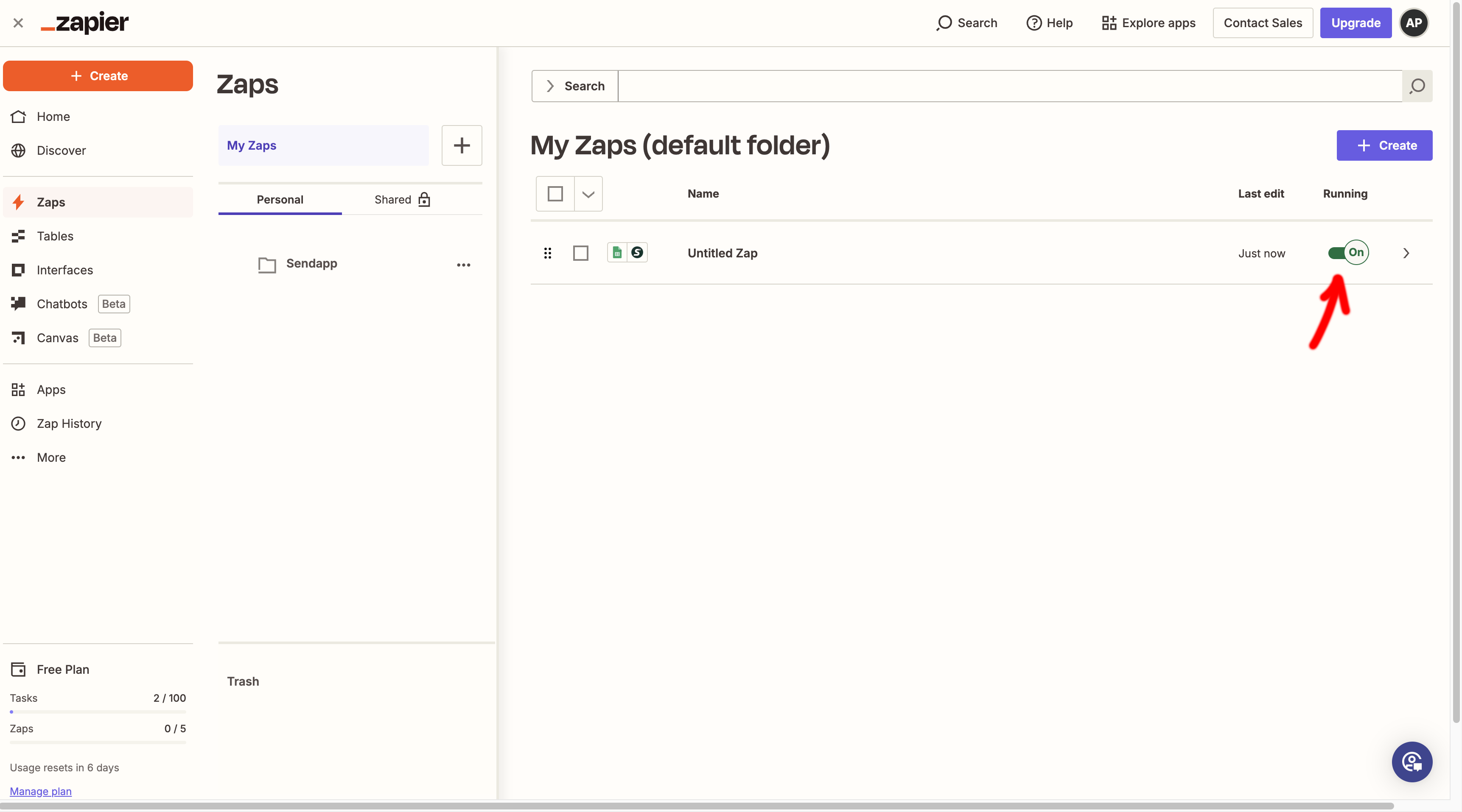 Conclusão
Conclusão
A integração entre SendApp e Planilhas Google através Zapier representa uma solução eficaz para otimizar suas atividades marketing no WhatsAppNão espere mais: implemente esta automação e descubra como ela pode simplificar significativamente o seu trabalho diário!